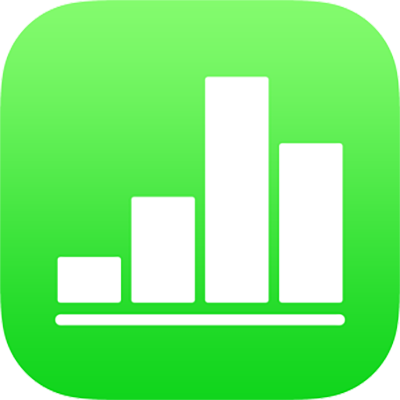
Tilføj matematiske ligninger i Numbers på iPhone
Du kan tilføje matematiske udtryk og ligninger som flydende objekter i et regneark. Når du vil tilføje en ligning, opretter du den i ligningsdialogen i Numbers ved hjælp af LaTeX-kommandoer eller MathML-elementer og indsætter den derefter i regnearket.
Du kan også tilføje ligninger integreret i teksten i tekstfelter og figurer.
Tilføj en ligning med LaTeX eller MathML
Gør et af følgende:
Anbring ligningen integreret i teksten: Anbring indsætningsmærket i et tekstfelt eller en figur, eller vælg den tekst, du vil erstatte med ligningen.
Anbring ligningen, så den kan flyttes frit: Tryk uden for arket for at sikre dig, at du ikke har valgt noget.
Tryk på
 , tryk på
, tryk på  , og tryk derefter på Ligning.
, og tryk derefter på Ligning.Indtast en LaTeX- eller MathML-ligning ved hjælp af tastaturet og symbolerne over tastaturet.
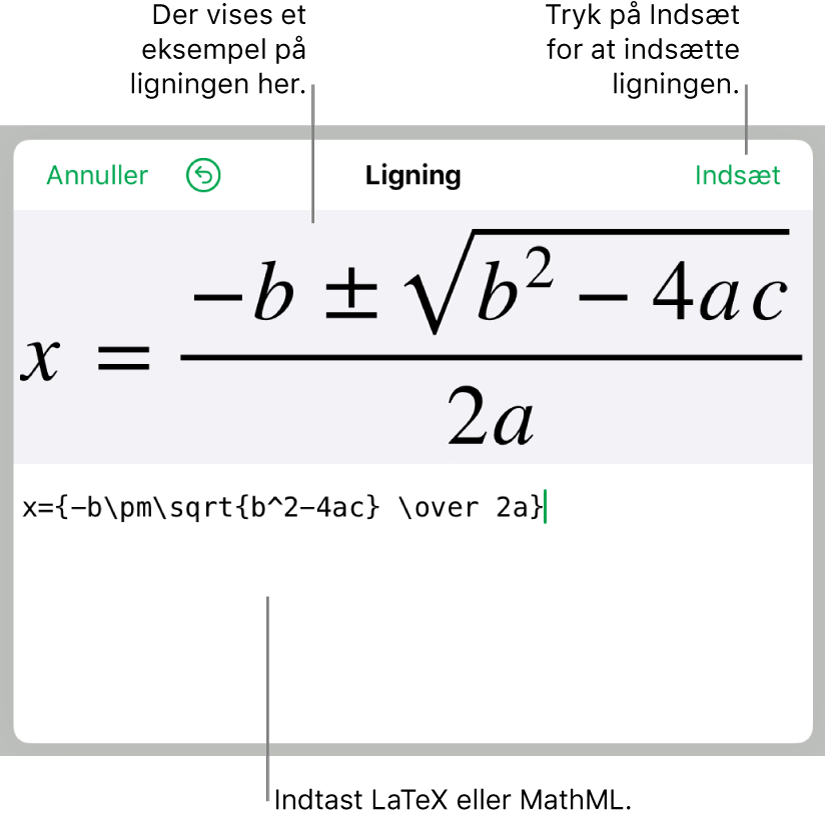
Du kan få oplysninger om brug af de understøttede LaTeX-kommandoer eller MathML-elementer og -egenskaber i Apple-supportartiklen Om understøttelse af LaTeX og MathML.
Tryk på Indsæt.
Træk ligningen for at ændre dens placering i arket.
Rediger, slet eller flyt en ligning med LaTeX eller MathML
Du kan redigere en ligning, efter du har oprettet den.
Rediger en ligning: Tryk to gange på ligningen, foretag dine ændringer, og tryk derefter på Opdater.
Flyt en ligning: Tryk på ligningen, og træk den til en anden placering i arket eller i teksten.
Rediger en lignings størrelse eller farve: Tryk på ligningen, tryk på
 , og tryk derefter på fanen Format eller Organiser. Du kan også trykke på et håndtag omkring ligningen og trække det ind eller ud for at ændre dens størrelse.
, og tryk derefter på fanen Format eller Organiser. Du kan også trykke på et håndtag omkring ligningen og trække det ind eller ud for at ændre dens størrelse.Kopier en ligning: Tryk på ligningen, tryk på Kopier, tryk på det sted, hvor ligningen skal placeres, og tryk derefter på Sæt ind.
Slet en ligning: Tryk på ligningen, og tryk derefter på Slet.
Flyt en flydende ligning integreret i teksten: Klip ligningen i arket, og indsæt den i et tekstfelt eller en figur. Se Anbring objekter i et tekstfelt eller en figur.